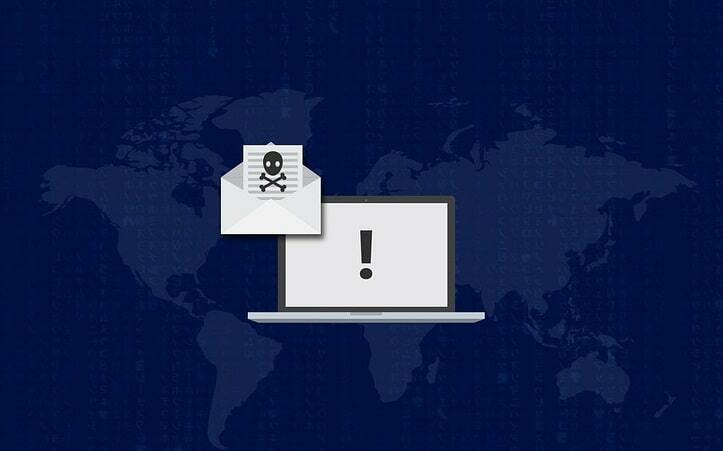
- विरोधी चोरी समर्थन
- वेबकैम सुरक्षा
- सहज सेटअप और यूआई
- बहु मंच समर्थन
- बैंकिंग स्तर का एन्क्रिप्शन
- कम सिस्टम आवश्यकताएँ
- उन्नत एंटी-मैलवेयर सुरक्षा
एक एंटीवायरस प्रोग्राम को तेज, कुशल और लागत प्रभावी होना चाहिए, और यह सब कुछ है।
किसी भी प्रकार का पॉप-अप जो आपको कुछ डाउनलोड करने के लिए कहता है, उस पर भरोसा नहीं किया जाना चाहिए। आमतौर पर, आप ऐसे भ्रामक संदेशों से निपट रहे होते हैं स्कैम वेबसाइटें आपके विंडोज 10 सिस्टम पर डेटा एक्सेस करने के लिए उपयोग करती हैं या आपको तृतीय-पक्ष सॉफ़्टवेयर के भुगतान के लिए बरगलाता है।
किसी भी तरह से, आपको बेहद सावधान रहना चाहिए क्योंकि सबसे अधिक संभावना है आप एक मैलवेयर हमले का अनुभव कर रहे हैं.
ऐसा ही एक खास मामला है SLU_Updater.exe पॉप-अप संदेश।
इसलिए, यदि आपने अभी-अभी SLU_Updater.exe पॉप-अप प्राप्त किया है, तो आपको जल्दी से तय करना चाहिए कि आगे क्या करना है। बेशक, आपको अपने कंप्यूटर पर कुछ भी डाउनलोड नहीं करना चाहिए। आपको जो करने की आवश्यकता है वह एक पूर्ण स्कैन आरंभ करना है और
मैलवेयर को हटा दें जो आपकी नसों के साथ खेल रहा है।और यहां बताया गया है कि आप इसे कैसे प्राप्त कर सकते हैं।
SLU_Updater.exe मैलवेयर कैसे निकालें
जाहिरा तौर पर, अद्यतन पॉप-अप Openlabs द्वारा प्रोग्राम स्टेजलाइट के साथ जुड़ा हुआ है। इसलिए, यदि आप अपने कंप्यूटर से पहले से उल्लेखित सॉफ़्टवेयर की स्थापना रद्द करते हैं, तो SLU_Updater.exe फ़ाइल को मिटाना संभव है।
ऐसा करने के लिए, इन चरणों का पालन करें:
- दबाओ जीत + एक्स हॉटकी और चुनें कंट्रोल पैनल.
- नियंत्रण कक्ष में, स्विच करें श्रेणियाँ और क्लिक करें स्थापना रद्द करें (कार्यक्रमों के तहत)।

- खोजें स्टेज लाइट प्रोग्राम करें और इसे हटा दें।
- यदि आप प्रोग्राम को हटा नहीं सकते हैं, तो पहले इसकी प्रक्रियाओं को रोकने का प्रयास करें - एक्सेस कार्य प्रबंधक और प्रोसेस टैब के अंतर्गत ऐसी किसी भी प्रक्रिया को समाप्त करें जो इस प्रोग्राम से संबंधित हो सकती है।

संकेत देना: यदि आप प्रोग्राम को हटा नहीं सकते हैं, तो सुरक्षित मोड के माध्यम से ऊपर दिए गए चरणों को पूरा करने का प्रयास करें - Win+R हॉटकी दबाएं और टाइप करें msconfig और फिर एंटर दबाएं; अगली विंडो से बूट टैब पर स्विच करें और सेफ मोड चेक बॉक्स को चेक करें; अपने परिवर्तनों को सहेजें और अपने विंडोज 10 सिस्टम को पुनरारंभ करें।
यदि आप अभी भी SLU_Updater.exe पॉप-अप प्राप्त कर रहे हैं, तो Openlabs प्रोग्राम द्वारा स्टेजलाइट की स्थापना रद्द करने के बाद, एक स्कैन आरंभ करें। आप Microsoft से डिफ़ॉल्ट एंटीवायरस सॉफ़्टवेयर का उपयोग कर सकते हैं, या आप अधिक स्वचालित सॉफ़्टवेयर चलाना चुन सकते हैं जो समस्या को समाप्त कर देगा।
इस प्रयोजन के लिए, हम किसी भी उपयोगकर्ता को संपर्क करने की सलाह देते हैं विंडोज पीसी के लिए सबसे अच्छा एंटीवायरस सॉफ्टवेयर आप अभी खोज सकते हैं।
किसी भी तरह से, सुनिश्चित करें कि आपने एक पूर्ण स्कैन पूरा कर लिया है - बस जब तक यह लगता है तब तक प्रतीक्षा करें (स्कैन आपके डिवाइस पर संग्रहीत फ़ाइलों की संख्या के आधार पर चलेगा)। अंत में चुनें सभी संक्रमित फाइलों को हटा दें और अपने कंप्यूटर को पुनरारंभ करें।
बाद में, यह सुनिश्चित करने के लिए एक अंतिम स्कैन करें कि अब सब कुछ सुरक्षित और सुरक्षित है।
यह चाल चलनी चाहिए और अब आपको अपने विंडोज 10 सिस्टम से SLU_Updater.exe पॉप-अप संदेश को हटा देना चाहिए। समान समस्याओं से बचने के लिए सुनिश्चित करें कि आपका कंप्यूटर हमेशा एंटीवायरस या एंटी-मैलवेयर प्रोग्राम द्वारा सुरक्षित है।
साथ ही, विंडोज फ़ायरवॉल सक्षम होना चाहिए और आपको इसका उपयोग करना चाहिए वेब ब्राउज़िंग सुरक्षा बहुत। और, निश्चित रूप से, अपने डिवाइस पर तृतीय-पक्ष एप्लिकेशन डाउनलोड और इंस्टॉल करते समय सावधान रहें, खासकर जब आप नेविगेट करते हैं वेब पेज जिन पर पूरी तरह भरोसा नहीं किया जा सकता है.


![५+ सर्वश्रेष्ठ आजीवन लाइसेंस एंटीवायरस उपकरण [२०२१ गाइड]](/f/5d96e237ba4fc67ea1406b88ce9128ee.jpg?width=300&height=460)